Fixa systemskyddsbakgrundsuppgifter SrTasks.exe Hög diskanvändning
Om SrTasks.exe eller Microsoft Windows System Protection Background Tasks visar hög diskanvändning(Disk Usage) i Windows 11/10 Task Manager , ger det här inlägget förslag som säkerligen hjälper dig att lösa problemet.
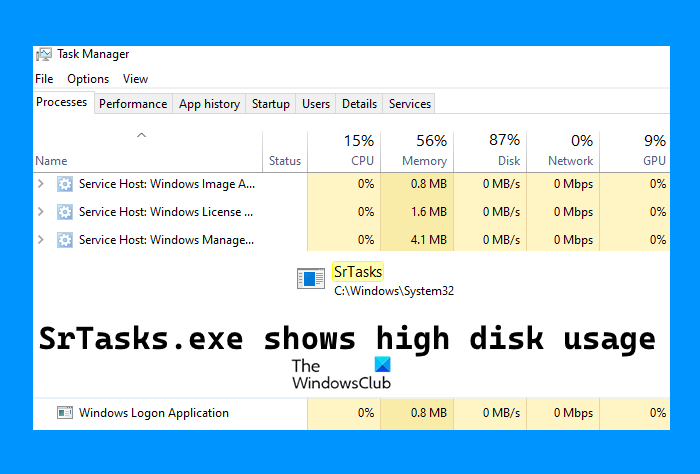
Vad är SrTasks.exe i Windows 11/10
SrTasks.exe kallas System Protection Background Tasks. Det är en körbar fil i Windows 11/10 OS. Windows Task Scheduler använder SrTasks.exe- processen för att skapa återställningspunkter automatiskt. Du kan hitta filen SrTasks.exe på följande plats på din Windows 10-dator:
C: WindowsSystem32
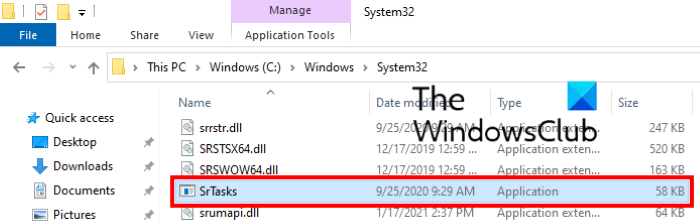
Fixa systemskyddsbakgrundsuppgifter SrTasks.exe Hög(Fix System Protection Background Tasks SrTasks.exe High Disk) diskanvändning
Följande lösningar kan hjälpa dig att eliminera SrTasks.exe-problemet med(SrTasks.exe) hög diskanvändning:
- Kör felsökare för prestanda
- Kör System File Checker & DISM
- Felsök i Clean Boot State
- Stäng av systemåterställningen.
1] Kör felsökaren för prestanda
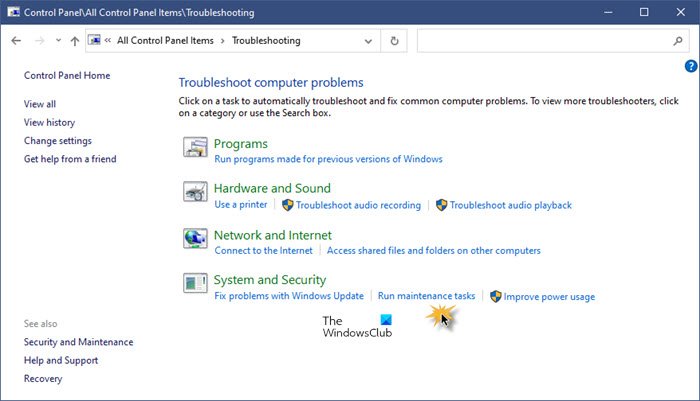
Öppna ControlPanel > Alla kontrollpanelobjekt > Felsökning
Klicka(Click) på Kör(Run) underhållsuppgifter för att öppna felsökaren(Performance Troubleshooter) för prestanda .
Kör det och se om det hjälper.
Relaterat(Related) : Fixa system och komprimerat minne Hög CPU, RAM, diskanvändning(System and Compressed Memory High CPU, Ram, Disk Usage) .
2] Reparera systembild och kör SFC
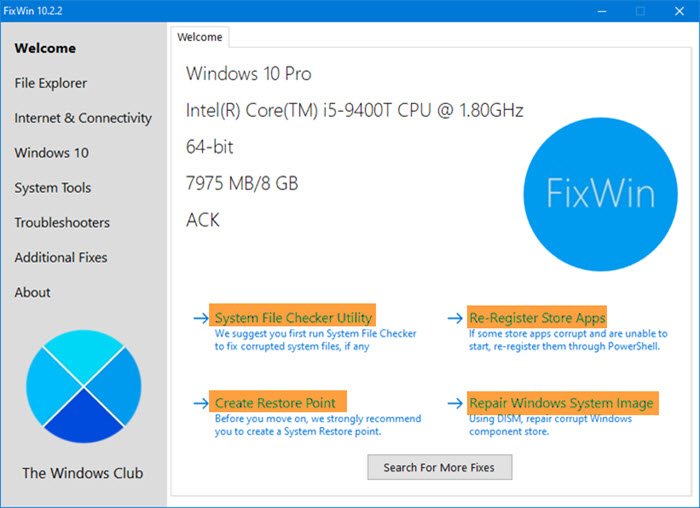
Problemet kan bero på korrupta systemfiler(System Files) . För att fixa det kommer vi att använda SFC- och DISM- kommandon.
Även om du kan använda kommandotolken(Command Prompt) kan du också ladda ner och använda vårt bärbara gratisprogram FixWin för att reparera systemavbildningen med DISM(repair the System Image using DISM) och köra systemfilskontrollen med ett klick. Du kommer att se länkarna på själva välkomstsidan(Welcome) .
3] Felsökning i Clean Boot State
Du kan också uppleva det här problemet på grund av vissa appar eller programvara. Clean Booting- processen hjälper dig att identifiera de problematiska apparna och programvaran.
Genom att felsöka i Clean Boot(troubleshooting in Clean Boot) State kommer du att kunna veta om det finns någon app eller programvara installerad på ditt system som skapar problemet. Om du hittar en sådan app eller programvara, starta först din dator i normalt läge och avinstallera den sedan.
4] Stäng av Systemåterställning
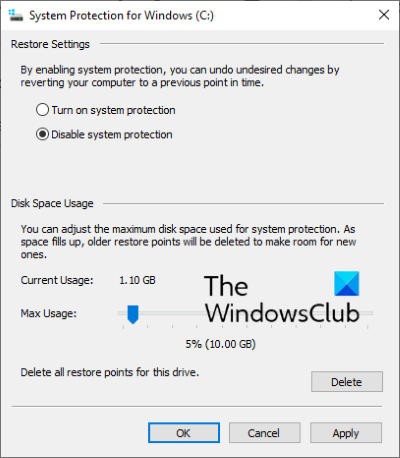
Som vi har förklarat tidigare i den här artikeln skapar SrTasks.exe- processen systemåterställningspunkter(System Restore) automatiskt, du kan hitta den här processen i bakgrunden. Om processen orsakar hög diskanvändning kan det hjälpa dig att lösa det här problemet om du inaktiverar systemåterställningen(System Restore) i Windows 10 .
Innan du fortsätter, kom ihåg att Windows inte skapar systemåterställningspunkter(System Restore) på din dator automatiskt efter att du inaktiverat systemåterställningen(System Restore) . Därför(Hence) , om något problem uppstår, kommer du inte att kunna återställa ditt system till det tidigare fungerande tillståndet.
Följ processen som förklaras nedan:
- Öppna kommandorutan Kör med Win+R -snabbtangenten
- Typ
systempropertiesprotection - Tryck på OK-knappen.
Detta öppnar fliken Systemskydd(System) direkt i Systemegenskaper (System Protection).(Properties)
Klicka nu på knappen Konfigurera(Configure) och en ny ruta öppnas. Där väljer du alternativet Inaktivera systemskydd(Disable system protection) . Efter det klickar du på Verkställ(Apply) och sedan på OK för att spara inställningarna.
Om du vill aktivera systemåterställningsprocessen(System Restore) igen, återgå till processen som förklaras ovan.
Hoppas det här hjälper.
Kan jag inaktivera Microsoft Windows System Protection Background Tasks ?
För att inaktivera Microsoft Windows System Protection Background Tasks måste du inaktivera Systemåterställning(System Restore) – och ja, det är något du kan göra om du vill.
Kan jag ta bort SrTasks.exe?
Du kanske har den här frågan i ditt sinne. Om SrTasks.exe skapar problem genom att visa 100% disk usage , ska du ta bort det? Tja, vi rekommenderar inte att du tar bort SrTasks.exe . Under normala behörigheter kan du inte ta bort filen, men om du tror att du kommer att ta bort den genom att ta äganderätten kan det orsaka allvarliga fel i ditt system.
Processen kan ta den höga disken och hög CPU- användning samtidigt som systemåterställningspunkterna(System Restore) skapas . Du bör ge det en timme, varefter disk- eller CPU- användningen sjunker automatiskt. Om det inte gör det startar du om datorn eller tillämpar korrigeringarna som vi har beskrivit ovan i den här artikeln.
Är SrTasks.exe säkert eller ett virus eller skadlig kod?
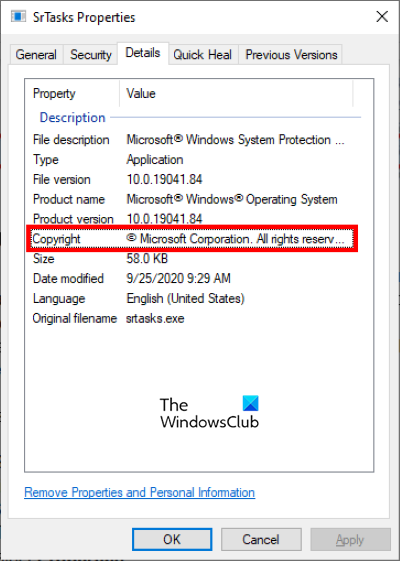
Enligt vissa användare flaggade deras antivirusprogram SrTasks.exe- processen som ett virus eller skadlig kod. Det kan vara ett falskt positivt eftersom SrTasks.exe är en legitim process. Varför flaggar vissa antivirusverktyg sådana Windows -processer som ett virus eller skadlig kod? Svaret är att vissa skadliga program är namngivna av hackare eller cyberbrottslingar efter äkta Windows -processer för att lura antivirusprogrammet. Det är därför som antivirus ibland genererar sådana falskt positiva flaggor.
Du kan kontrollera legitimiteten för SrTasks.exe- processen genom att följa stegen nedan:
- Öppna Aktivitetshanteraren(Open Task Manager)
- Välj processen SrTask.exe
- Högerklicka(Right-click) på processen och välj alternativet Öppna(Open file location) filplats. Detta öppnar mappen där filen finns
- Högerklicka nu på den filen och välj alternativet Egenskaper(Properties)
- Klicka på fliken Detaljer(Details) i SrTasks-egenskaper.
Om filen visar upphovsrätten till Microsoft Corporation är det en äkta fil.
Relaterade inlägg(Related posts) :
- Hur man fixar Search Indexer High Disk eller CPU-användning i Windows 10 .
- Vad är WSAPPX och hur man åtgärdar problemet med hög diskanvändning(What is WSAPPX and how to fix its High Disk Usage Issue) .
Related posts
Fixa system och komprimerat minne Hög CPU, RAM, diskanvändning
Åtgärda hög disk- och minnesanvändning när du spelar spel på Windows PC
Hur man fixar 100 % disk, hög CPU, hög minnesanvändning i Windows 11/10
Fixa DCFWinService High Disk Usage på Windows 11/10
Systemprocess (ntoskrnl.exe) Hög disk- eller CPU-användning i Windows 11/10
Fixa COM Surrogate hög CPU- eller diskanvändning i Windows 11/10
Fixa filsystemfel i Windows 7/8/10 med Check Disk Utility (CHKDSK)
Åtgärda DISM Host Service Process Hög CPU-användning
Hur man fixar systemavbrott vid hög CPU-användning i Windows 10
Service Host SysMain orsakar hög CPU- och minnesanvändning
Vad är dllhost.exe och varför visar det hög diskanvändning?
Åtgärda PowerShell som orsakar hög CPU-användning i Windows 11/10
Hur man fixar Service Host (SysMain) hög diskanvändning i Windows 11/10
Tjänstvärd: Lokalt system hög CPU- eller diskanvändning på Windows 11/10
Fixa Microsoft Compatibility Telemetry High Disk Usage i Windows 10
Fix Event ID 454-fel - Användarprofilprestandaproblem i Windows 10
Desktop Window Manager dwm.exe förbrukar hög CPU, GPU eller minne
Fix System avbryter hög CPU-användning i Windows 11/10
Vad är Spooler SubSystem-appen och varför den höga CPU-användningen?
Gratis programvara för att övervaka systemprestanda och resurser i Windows 10
